例:アクティブ/アクティブ レイヤ 3 クラスタ展開の設定
この例では、ハイエンドSRXシリーズデバイスで基本的なアクティブ/アクティブ シャーシ クラスタリングを設定する方法を示しています。
必要条件
この例では、以下のハードウェアとソフトウェアのコンポーネントを使用しています。
-
Junos OS リリース 9.6 以降を実行する同一のハードウェア構成の 2 つのジュニパーネットワークスSRX5800サービス ゲートウェイ。
-
Junos OS リリース 9.6 以降を実行するジュニパーネットワークス EX9214 イーサネットスイッチ 2 台。
-
ここでは、任意のEXシリーズスイッチを使用できます。
-
開始する前に、以下を実行します。
-
2台のSRXサービスゲートウェイを物理的に接続します(ファブリックポートと制御ポートをバックツーバック)。
この設定例は、記載されているソフトウェアリリースを使用してテストされており、それ以降のすべてのリリースで動作することを想定しています。
概要
シャーシクラスタは、同一のハードウェアを搭載した2台のSRXシリーズデバイスで構成されています。SRXシリーズデバイスでのアクティブ/アクティブクラスタリングは、可能な限り両方のシャーシクラスタメンバーのトラフィックを維持したい環境でサポートされています。アクティブ/アクティブ展開では、データプレーンのみがアクティブ/アクティブモードになります。コントロールプレーンはアクティブ/パッシブモードです。これにより、1つのコントロールプレーンが両方のシャーシメンバーを単一の論理デバイスとして制御し、障害が発生した場合にコントロールプレーンがもう1つのデバイスにフェイルオーバーできます。データプレーンのみをアクティブ/アクティブモードにすると、コントロールプレーンとは独立してデータプレーンをフェイルオーバーできます。
アクティブ/アクティブ構成では、イングレス インターフェイスを一方のクラスタ デバイス上に配置し、エグレス インターフェイスを他方のクラスタ デバイス上に配置することもできます。イングレスインターフェイスとエグレスインターフェイスが異なるデバイスに設定されている場合、データトラフィックはデータファブリックを通過して他のクラスターデバイスに送信され、エグレスインターフェイスから出る必要があります。
このアクティブ/アクティブ シャーシ クラスタリングの例では、ノードごとに 2 つの冗長イーサネット(reth)インターフェイス(reth0 と reth1)を設定し、これらが 1 つ以上のスイッチによって接続されるようにする必要があります。reth インターフェイスは、2 つの物理インターフェイス(各ノードから 1 つずつ)をバンドルします。rethインターフェイスは冗長性グループに割り当てられます。
図 1 は、この例で使用されているトポロジーを示しています。
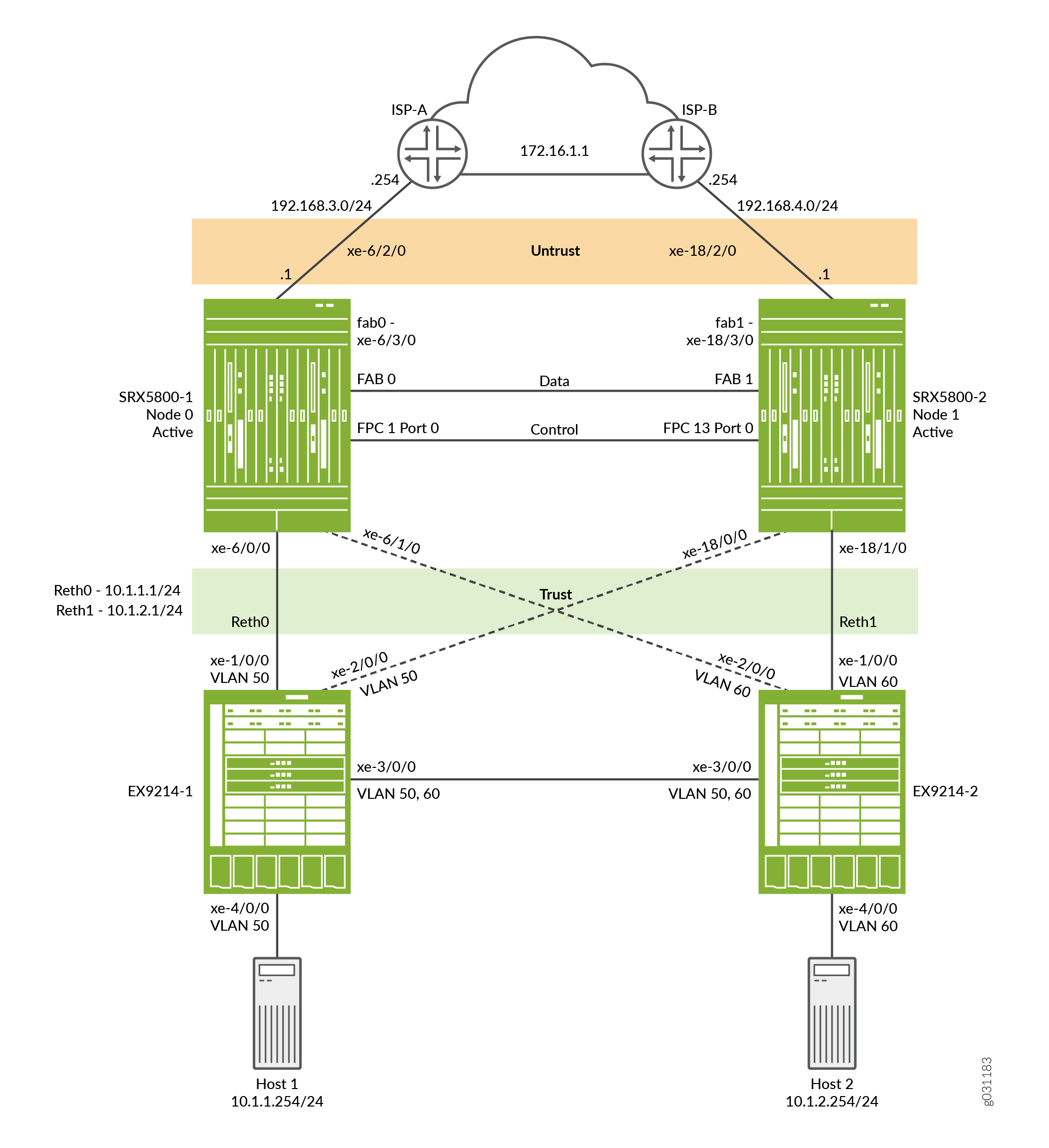
構成
この例を設定するには、次の手順を実行します。
制御ポートの設定
手順
各デバイスの制御ポートを設定します。
FPC 1 と FPC 13 を選択するのは、中心点(CP)が常にクラスター内の最下位の SPC/SPU(この例ではスロット 0)にあるためです。信頼性を最大限に高めるには、制御ポートを中央点とは別のSPCに配置します(この例ではスロット1のSPCを使用しています)。
制御ポートの設定は、SRX5600およびSRX5800デバイスにのみ必要です。
-
制御ポートを設定し、設定をコミットします。
user@host# set chassis cluster control-ports fpc 1 port 0 user@host# set chassis cluster control-ports fpc 13 port 0 user@host# commit and-quit
クラスタ モードの有効化
手順
各デバイスにクラスタIDとノードIDを割り当てます。
それぞれにクラスタIDとノードIDを追加して再起動し、2台のデバイスをクラスタモードに設定します。set コマンドに reboot パラメータを含めることで、システムが自動的に起動するように設定できます。
セグメントには 1 つのクラスタしかないため、この例ではクラスタ ID 1 を使用し、デバイス SRX5800-1 をノード 0、デバイス SRX5800-2 をノード 1 として使用します。
2台のデバイスをクラスタモードに設定するには、次の手順に従います。
-
SRX5800-1(ノード0)でクラスタモードを有効にします。
user@host> set chassis cluster cluster-id 1 node 0 reboot -
SRX5800-2(ノード1)でクラスタモードを有効にします。
user@host> set chassis cluster cluster-id 1 node 1 reboot手記:1 つのブロードキャスト ドメインに複数の SRX デバイス クラスターがある場合は、MAC アドレスの競合を避けるために、各クラスターに異なるクラスター ID を割り当ててください。
システムが再起動すると、ノードはクラスタとして立ち上がります。これ以降、ノード メンバー間でクラスタの設定が同期され、2台のデバイスは1台のデバイスとして機能します。
クラスタ パラメータの設定
手順
クラスタモードでは、すべてのコマンドと設定が両方のノードに適用されます。
シャーシ クラスタ設定を構成するには、次の手順に従います。
-
トラフィックが1つのノードのイングレスインターフェイスに到着し、別のノードを離れる場合に、あるデバイスから別のデバイスにトラフィックが渡せるように、各デバイスにファブリック(データ)ポートを設定します。
手記:アクティブ/アクティブ展開には、10ギガビットイーサネット接続を推奨します。
user@host# set interfaces fab0 fabric-options member-interfaces xe-6/3/0 user@host# set interfaces fab1 fabric-options member-interfaces xe-18/3/0 -
各デバイスの fxp0 インターフェイスをアウトオブバンド管理用に設定します。クラスターのデバイス(コントロールプレーン)ごとに個別のIPアドレスを割り当てます。
SRXサービスゲートウェイシャーシクラスター設定は、単一の共通設定内に含まれているため、設定の一部の要素を特定のメンバーのみに割り当てるには、グループと呼ばれるJunos OSノード固有の設定方法を使用します。
set apply-groups ${node}コマンドは、ノード変数を使用して、グループをノードに適用する方法を定義します。各ノードはその番号を認識し、それに応じて設定を受け入れます。user@host# set groups node0 system host-name SRX5800-1 user@host# set groups node0 interfaces fxp0 unit 0 family inet address 10.52.43.57/19 user@host# set groups node1 system host-name SRX5800-2 user@host# set groups node1 interfaces fxp0 unit 0 family inet address 10.52.52.27/19 user@host# set apply-groups ${node} -
シャーシクラスタリングの冗長グループを設定します。
各ノードは、冗長グループ内のインターフェイスを持ちます。冗長グループ0はコントロールプレーンを制御し、どのノードをプライマリにするかを定義します。冗長グループ1+は、データプレーンを制御し、データプレーンポートを含みます。このアクティブ/アクティブ クラスタリング モードの例では、冗長性グループ 0、1、2 を持つ 2 つの reth インターフェイスを使用します。
冗長グループ設定の一環として、コントロールプレーンとデータプレーンの優先順位(コントロールプレーンに優先するデバイスとデータプレーンに優先するデバイス)も定義する必要があります。(シャーシクラスタリングの場合、より高い優先度が優先されます)。
手記:コントロールプレーン(冗長グループ0)とデータプレーン(冗長グループ1+)は、それぞれ異なるシャーシでアクティブにできます。ただし、この例では、コントロール プレーンとデータ プレーンの両方を同じシャーシ メンバー上でアクティブにすることを推奨します。冗長グループ 0(RG0)と冗長グループ 1(RG1)は、ノード 0 のアクティブ状態をデフォルトとし、冗長グループ 2(RG2)はノード 1 のアクティブ状態をデフォルト設定します。
user@host# set chassis cluster redundancy-group 0 node 0 priority 129 user@host# set chassis cluster redundancy-group 0 node 1 priority 128 user@host# set chassis cluster redundancy-group 1 node 0 priority 129 user@host# set chassis cluster redundancy-group 1 node 1 priority 128 user@host# set chassis cluster redundancy-group 2 node 0 priority 128 user@host# set chassis cluster redundancy-group 2 node 1 priority 129 -
データプレーンのフェイルオーバーが発生した場合、もう一方のシャーシクラスタメンバーがシームレスに接続を引き継ぐことができるように、プラットフォーム上のデータインターフェイスを設定します。
次の項目を定義します。
-
システムが適切なリソースを割り当てることができるように、クラスタのrethインターフェイスの最大数。
user@host# set chassis cluster reth-count 2 -
インターフェイスのIPアドレスなどのrethインターフェイス情報。
user@host# set interfaces reth0 unit 0 family inet address 10.1.1.1/24 user@host# set interfaces reth1 unit 0 family inet address 10.1.2.1/24 -
reth インターフェイスへのメンバー インターフェイスのメンバーシップ情報。
user@host# set interfaces xe-6/0/0 gigether-options redundant-parent reth0 user@host# set interfaces xe-6/1/0 gigether-options redundant-parent reth1 user@host# set interfaces xe-18/0/0 gigether-options redundant-parent reth0 user@host# set interfaces xe-18/1/0 gigether-options redundant-parent reth1 -
reth インターフェイスの冗長性グループへのマッピング。
user@host# set interfaces reth0 redundant-ether-options redundancy-group 1 user@host# set interfaces reth1 redundant-ether-options redundancy-group 2
-
-
障害発生時の動作を設定します。
各インターフェイスには、リンク喪失時に冗長グループの閾値である255から差し引かれる重み値が設定されています。冗長性グループのしきい値が 0 に達すると、その冗長性グループはセカンダリ ノードにフェールオーバーします。
手記:control-link-recovery機能が有効になっていない場合は、セカンダリノードをプライマリノードと同期に戻すために手動で再起動する必要があります。user@host# set chassis cluster redundancy-group 1 interface-monitor xe-6/0/0 weight 255 user@host# set chassis cluster redundancy-group 2 interface-monitor xe-6/1/0 weight 255 user@host# set chassis cluster redundancy-group 1 interface-monitor xe-18/0/0 weight 255 user@host# set chassis cluster redundancy-group 2 interface-monitor xe-18/1/0 weight 255 user@host# set chassis cluster control-link-recovery手記:インターフェイス上の個々の VLAN は監視されません。インターフェイス全体のみが監視されます。
このステップで、シャーシクラスタの設定は完了です。
-
rethインターフェイスに属さない他のインターフェイスを設定します。これらは、ISPへのアップストリームインターフェイスです。
user@host# set interface xe-6/2/0 unit 0 family inet address 192.168.3.1/24 user@host# set interface xe-18/2/0 unit 0 family inet address 192.168.4.1/24以下のセクションでは、ゾーン、セキュリティ ポリシー、NAT、ルーティング、EX8208コア スイッチを構成して、導入シナリオを完成させる方法について説明します。
ゾーン、ポリシー、NAT、ルートの設定
手順
rethインターフェイスを適切なゾーンに設定して接続し、送信トラフィックを許可するセキュリティポリシーを定義します。また、この例では、デフォルトルートとNATを使用して、エンドホストがインターネットに到達できるようにします。
ゾーン、ポリシー、NAT、ルートを設定するには:
-
インターフェイスを適切なゾーンに割り当てます。
user@host# set security zones security-zone trust interfaces reth0.0 user@host# set security zones security-zone trust interfaces reth1.0 user@host# set security zones security-zone untrust interfaces xe-6/2/0.0 user@host# set security zones security-zone untrust interfaces xe-18/2/0.0 -
trustゾーンのホストからインターネットへのトラフィックを許可するポリシーを設定します。
user@host# set security policies from-zone trust to-zone untrust policy allow match source-address any user@host# set security policies from-zone trust to-zone untrust policy allow match destination-address any user@host# set security policies from-zone trust to-zone untrust policy allow match application any user@host# set security policies from-zone trust to-zone untrust policy allow then permit -
送信トラフィックの送信元 NAT を構成します。
user@host# set security nat source rule-set internet from zone trust user@host# set security nat source rule-set internet to zone untrust user@host# set security nat source rule-set internet rule rule1 match source-address 10.1.0.0/16 user@host# set security nat source rule-set internet rule rule1 then source-nat interface -
デフォルトの静的ルートを定義して、ホストがインターネットに到達できるようにします。
user@host# set routing-options static route 0.0.0.0/0 next-hop 192.168.3.254 user@host# set routing-options static route 0.0.0.0/0 qualified-next-hop 192.168.4.254 preference 7 user@host# set routing-options static route 10.0.0.0/8 next-hop 10.52.63.254 -
OSPFを設定します。
user@host# set protocols ospf area 0.0.0.0 interface reth0.0 user@host# set protocols ospf area 0.0.0.0 interface reth1.0 user@host# set protocols ospf area 0.0.0.0 interface reth2.0 user@host# set protocols ospf area 0.0.0.0 interface reth3.0
EX9214-1の構成
手順
EX9214では、以下のコマンドで、このSRX5800のアクティブ/アクティブ例に関連する構成のみ、特にVLAN、ルーティング、インターフェイス構成が表示されます。
-
インターフェイスを設定します。
user@host# set interfaces xe-1/0/0 unit 0 family ethernet-switching interface-mode access user@host# set interfaces xe-1/0/0 unit 0 family ethernet-switching vlan members SRX5800-RETH0 user@host# set interfaces xe-2/0/0 unit 0 family ethernet-switching interface-mode access user@host# set interfaces xe-2/0/0 unit 0 family ethernet-switching vlan members SRX5800-RETH0 user@host# set interfaces xe-3/0/0 unit 0 family ethernet-switching interface-mode trunk user@host# set interfaces xe-3/0/0 unit 0 family ethernet-switching vlan members SRX5800-RETH1 user@host# set interfaces xe-3/0/0 unit 0 family ethernet-switching vlan members SRX5800-RETH0 user@host# set interfaces ge-4/0/0 unit 0 family ethernet-switching interface-mode access user@host# set interfaces ge-4/0/0 unit 0 family ethernet-switching vlan members SRX5800-RETH0手記:エンドホストはタグなしのトラフィックを送信しています。
-
VLAN を構成します。
user@host# set vlans SRX5800-RETH0 vlan-id 50 user@host# set vlans SRX5800-RETH1 vlan-id 60 -
RSTP を有効にします。
user@host# set protocols rstp interface all手記:この例では、レイヤ2ループがないため、RSTPは厳密には必要ありません。ただし、一般的な環境では、より多くのスイッチを使用する可能性が高く、プロトコルを有効にする必要があります。
EX9214-2の構成
手順
EX9214-2を構成するには:
-
インターフェイスを設定します。
user@host# set interfaces xe-1/0/0 unit 0 family ethernet-switching interface-mode access user@host# set interfaces xe-1/0/0 unit 0 family ethernet-switching vlan members SRX5800-RETH1 user@host# set interfaces xe-2/0/0 unit 0 family ethernet-switching interface-mode access user@host# set interfaces xe-2/0/0 unit 0 family ethernet-switching vlan members SRX5800-RETH1 user@host# set interfaces xe-3/0/0 unit 0 family ethernet-switching interface-mode trunk user@host# set interfaces xe-3/0/0 unit 0 family ethernet-switching vlan members SRX5800-RETH0 user@host# set interfaces xe-3/0/0 unit 0 family ethernet-switching vlan members SRX5800-RETH1 user@host# set interfaces ge-4/0/0 unit 0 family ethernet-switching interface-mode access user@host# set interfaces ge-4/0/0 unit 0 family ethernet-switching vlan members SRX5800-RETH1手記:エンドホストはタグなしのトラフィックを送信しています。
-
VLAN を構成します。
user@host# set vlans SRX5800-RETH0 vlan-id 50 user@host# set vlans SRX5800-RETH1 vlan-id 60 -
RSTP を有効にします。
user@host# set protocols rstp interface all手記:この例では、レイヤ2ループがないため、RSTPは厳密には必要ありません。ただし、一般的な環境では、より多くのスイッチを使用する可能性が高く、プロトコルを有効にする必要があります。
検証
設定が正常に機能していることを確認します。
- シャーシ クラスタ ステータスの検証
- シャーシ クラスタ インターフェイスの検証
- シャーシ クラスタ統計情報の検証
- シャーシ クラスタ コントロール プレーン統計情報の検証
- シャーシ クラスタ データ プレーン統計情報の検証
- シャーシ クラスタ冗長グループ ステータスの検証
- ログを使用したトラブルシューティング
シャーシ クラスタ ステータスの検証
目的
シャーシ クラスタ ステータス、フェイルオーバー ステータス、冗長グループ情報を検証します。
アクション
動作モードから、 show chassis cluster status コマンドを入力します。
{primary:node0}
user@host>show chassis cluster status
Monitor Failure codes:
CS Cold Sync monitoring FL Fabric Connection monitoring
GR GRES monitoring HW Hardware monitoring
IF Interface monitoring IP IP monitoring
LB Loopback monitoring MB Mbuf monitoring
NH Nexthop monitoring NP NPC monitoring
SP SPU monitoring SM Schedule monitoring
CF Config Sync monitoring
Cluster ID: 1
Node Priority Status Preempt Manual Monitor-failures
Redundancy group: 0 , Failover count: 1
node0 129 primary no no None
node1 128 secondary no no None
Redundancy group: 1 , Failover count: 1
node0 129 primary no no None
node1 128 secondary no no None
Redundancy group: 2 , Failover count: 0
node0 128 secondary no no None
node1 129 primary no no None
意味
サンプル出力では、プライマリノードとセカンダリノードのステータスと、手動フェイルオーバーがないことが示されています。
シャーシ クラスタ インターフェイスの検証
目的
シャーシ クラスタ インターフェイスに関する情報を検証します。
アクション
動作モードから、 show chassis cluster interfaces コマンドを入力します。
{primary:node0}
user@host>show chassis cluster interfaces
Control link status: Up
Control interfaces:
Index Interface Monitored-Status Internal-SA
0 fxp1 Up Disabled
Fabric link status: Up
Fabric interfaces:
Name Child-interface Status
(Physical/Monitored)
fab0 xe-6/3/0 Up / Up
fab0
fab1 xe-18/3/0 Up / Up
fab1
Redundant-ethernet Information:
Name Status Redundancy-group
reth0 Up 1
reth1 Up 2
Redundant-pseudo-interface Information:
Name Status Redundancy-group
lo0 Up 0
Interface Monitoring:
Interface Weight Status Redundancy-group
ge-6/0/0 255 Up 1
ge-18/0/0 255 Up 1
ge-6/1/0 255 Up 2
ge-18/1/0 255 Up 2
意味
サンプル出力は、制御リンクとファブリックリンクに関するステータス情報を提供します。また、各rethインターフェイスのステータス、重み値、冗長性グループも表示されます。
シャーシ クラスタ統計情報の検証
目的
シャーシ クラスタ サービスに関する情報を検証し、リンク統計情報(送受信したハートビート)、ファブリック リンク統計情報(送受信したプローブ)、サービスに対して送受信したリアルタイム オブジェクト(RTO)の数を確認します。
アクション
動作モードから、 show chassis cluster statistics コマンドを入力します。
{primary:node0}
user@host> show chassis cluster statistics
Control link statistics:
Control link 0:
Heartbeat packets sent: 258689
Heartbeat packets received: 258684
Heartbeat packets errors: 0
Fabric link statistics:
Child link 0
Probes sent: 258681
Probes received: 258681
Services Synchronized:
Service name RTOs sent RTOs received
Translation context 0 0
Incoming NAT 0 0
Resource manager 6 0
Session create 161 0
Session close 148 0
Session change 0 0
Gate create 0 0
Session ageout refresh requests 0 0
Session ageout refresh replies 0 0
IPSec VPN 0 0
Firewall user authentication 0 0
MGCP ALG 0 0
H323 ALG 0 0
SIP ALG 0 0
SCCP ALG 0 0
PPTP ALG 0 0
RPC ALG 0 0
RTSP ALG 0 0
RAS ALG 0 0
MAC address learning 0 0
GPRS GTP 0 0
意味
サンプル出力を使用して、次のことを行います。
-
Heartbeat packets sentが増加していることを確認します。
-
Heartbeat packets receivedがHeartbeats packets sent数に近い数値であることを確認します。
-
Heartbeats packets errorsがゼロであることを確認します。
これにより、ハートビートパケットがエラーなしで送受信されていることが検証されます。
シャーシ クラスタ コントロール プレーン統計情報の検証
目的
シャーシ クラスタ コントロール プレーン統計情報(送受信したハートビート)とファブリック リンク統計情報(送受信したプローブ)に関する情報を検証します。
アクション
動作モードから、 show chassis cluster control-plane statistics コマンドを入力します。
{primary:node0}
user@host>show chassis cluster control-plane statistics
Control link statistics:
Control link 0:
Heartbeat packets sent: 258689
Heartbeat packets received: 258684
Heartbeat packets errors: 0
Fabric link statistics:
Child link 0
Probes sent: 258681
Probes received: 258681
意味
サンプル出力を使用して、次のことを行います。
-
Heartbeat packets sentが増加していることを確認します。
-
Heartbeat packets receivedがHeartbeats packets sent数に近い数値であることを確認します。
-
Heartbeats packets errorsがゼロであることを確認します。
これにより、ハートビートパケットがエラーなしで送受信されていることが検証されます。
シャーシ クラスタ データ プレーン統計情報の検証
目的
サービスで送受信されたリアルタイムオブジェクト(RTO)の数に関する情報を検証します。
アクション
動作モードから、 show chassis cluster data-plane statistics コマンドを入力します。
{primary:node0}
user@host>show chassis cluster data-plane statistics
Services Synchronized:
Service name RTOs sent RTOs received
Translation context 0 0
Incoming NAT 0 0
Resource manager 6 0
Session create 161 0
Session close 148 0
Session change 0 0
Gate create 0 0
Session ageout refresh requests 0 0
Session ageout refresh replies 0 0
IPSec VPN 0 0
Firewall user authentication 0 0
MGCP ALG 0 0
H323 ALG 0 0
SIP ALG 0 0
SCCP ALG 0 0
PPTP ALG 0 0
RPC ALG 0 0
RTSP ALG 0 0
RAS ALG 0 0
MAC address learning 0 0
GPRS GTP 0 0
意味
サンプル出力は、さまざまなサービスで送受信されたRTOの数を示しています。
シャーシ クラスタ冗長グループ ステータスの検証
目的
冗長性グループのステータスを検証します。
アクション
動作モードから、 chassis cluster status redundancy-group コマンドを入力します。
{primary:node0}
user@host>show chassis cluster status redundancy-group 1
Monitor Failure codes:
CS Cold Sync monitoring FL Fabric Connection monitoring
GR GRES monitoring HW Hardware monitoring
IF Interface monitoring IP IP monitoring
LB Loopback monitoring MB Mbuf monitoring
NH Nexthop monitoring NP NPC monitoring
SP SPU monitoring SM Schedule monitoring
CF Config Sync monitoring
Cluster ID: 1
Node Priority Status Preempt Manual Monitor-failures
Redundancy group: 1 , Failover count: 1
node0 129 primary no no None
node1 128 secondary no no None
意味
サンプル出力では、冗長グループ 1 がプリエンプションや手動フェイルオーバーなどの障害もなく、正常に機能していることがわかります。
ログを使用したトラブルシューティング
目的
システム ログ ファイルを参照して、シャーシ クラスタの問題を特定します。両方のノードでシステムログファイルを確認する必要があります。
アクション
動作モードから、以下の show log コマンドを入力します。
user@host> show log jsrpd
user@host> show log chassisd
user@host> show log messages
user@host> show log dcd
user@host> show traceoptions
業績
動作モードから、 show configuration コマンドを入力して設定を確認します。出力結果に意図した設定内容が表示されない場合は、この例の手順を繰り返して設定を修正します。
groups {
node0 {
system {
host-name SRX5800-1;
}
interfaces {
fxp0 {
unit 0 {
family inet {
address 10.3.5.1/24;
}
}
}
}
}
node1 {
system {
host-name SRX5800-2;
}
interfaces {
fxp0 {
unit 0 {
family inet {
address 10.3.5.2/24;
}
}
}
}
}
}
apply-groups “${node}”;
chassis {
cluster {
control-link-recovery;
reth-count 2;
control-ports {
fpc 1 port 0;
fpc 13 port 0;
}
redundancy-group 0 {
node 0 priority 129;
node 1 priority 128;
}
redundancy-group 1 {
node 0 priority 129;
node 1 priority 128;
interface-monitor {
xe-6/0/0 weight 255;
xe-18/0/0 weight 255;
}
}
redundancy-group 2 {
node 0 priority 128;
node 1 priority 129;
interface-monitor {
xe-6/1/0 weight 255;
xe-18/1/0 weight 255;
}
}
}
}
interfaces {
xe-6/0/0 {
gigether-options {
redundant-parent reth0;
}
}
xe-6/1/0 {
gigether-options {
redundant-parent reth1;
}
}
xe-6/2/0 {
unit 0 {
family inet {
address 192.168.3.1/24;
}
}
}
xe-18/0/0 {
gigether-options {
redundant-parent reth0;
}
}
xe-18/1/0 {
gigether-options {
redundant-parent reth1;
}
}
xe-18/2/0 {
unit 0 {
family inet {
address 192.168.4.1/24;
}
}
}
fab0 {
fabric-options {
member-interfaces {
xe-6/3/0;
}
}
}
fab1 {
fabric-options {
member-interfaces {
xe-18/3/0;
}
}
}
reth0 {
redundant-ether-options {
redundancy-group 1;
}
unit 0 {
family inet {
address 10.1.1.1/24;
}
}
}
reth1 {
redundant-ether-options {
redundancy-group 2;
}
unit 0 {
family inet {
address 10.1.2.1/24;
}
}
}
}
routing-options {
static {
route 0.0.0.0/0 {
next-hop 192.168.3.254;
qualified-next-hop 192.168.4.254 {
preference 7;
}
}
}
}
security {
nat {
source {
rule-set internet {
from zone trust;
to zone untrust;
rule rule1 {
match {
source-address 10.1.0.0/16;
}
then {
source-nat {
interface;
}
}
}
}
}
}
policies {
from-zone trust to-zone untrust {
policy allow {
match {
source-address any;
destination-address any;
application any;
}
then {
permit;
}
}
}
}
zones {
security-zone trust {
interfaces {
reth0.0;
reth1.0;
}
}
security-zone untrust {
interfaces {
xe-6/2/0.0;
xe-18/2/0.0;
}
}
}
}
デバイスの設定が完了したら、設定モードから commit を入力します。
